本篇文章给大家带来了关于excel的相关知识,其中主要介绍了关于怎么用条件格式制作旋风图的相关问题,成对条形图,也叫做旋风图,特点是将两组数据条沿中间的纵轴分别朝左右两个
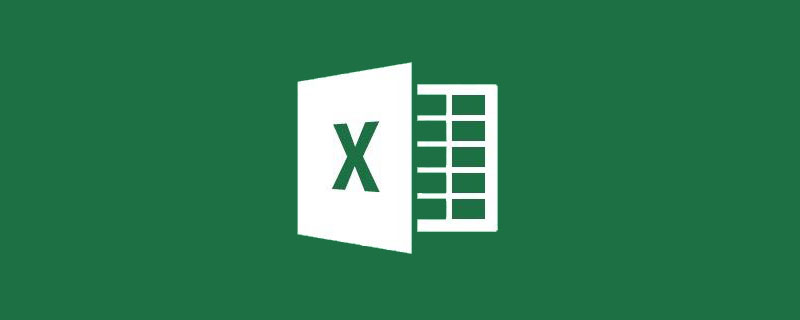
手机如何做表格:点击查看
相关学习推荐:excel教程
话说2021东京奥运会,中国男足5:0小胜德国队,赛后各项目统计如下:
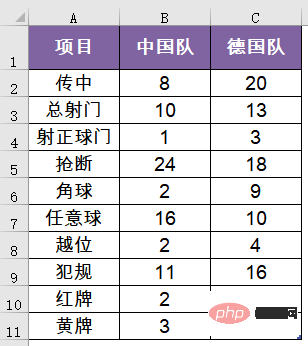
为了能让这些数据更直观,咱们可以变成下面的样子:
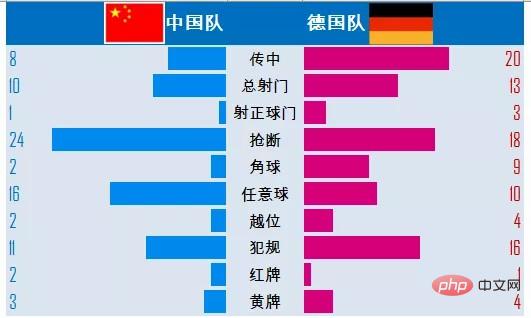
在Excel中实现这样的效果其实并不复杂,接下来老祝就和大家一起说说具体的步骤:
步骤1:
首先调整一下数据结构,把项目放到两个队中间。
然后调整列宽为20,分别设置单元格对齐方式为左对齐和右对齐。
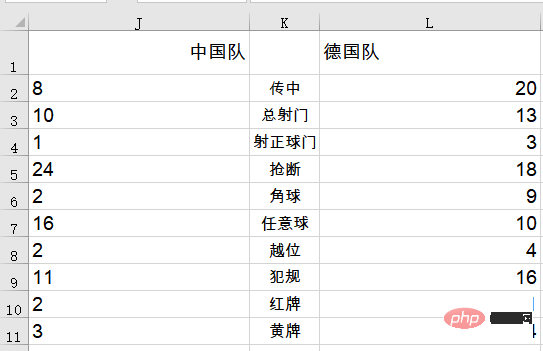
步骤2:
选中最左侧的数据范围J2:J11,设置条件格式。
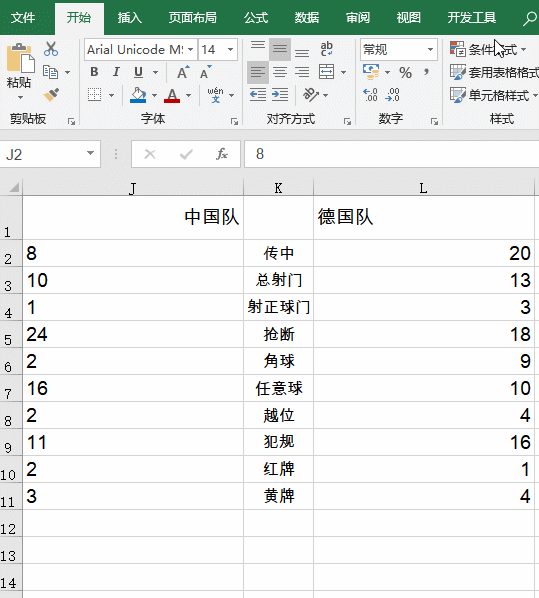
步骤3:
选中最右侧的数据范围L2:L11,设置条件格式。
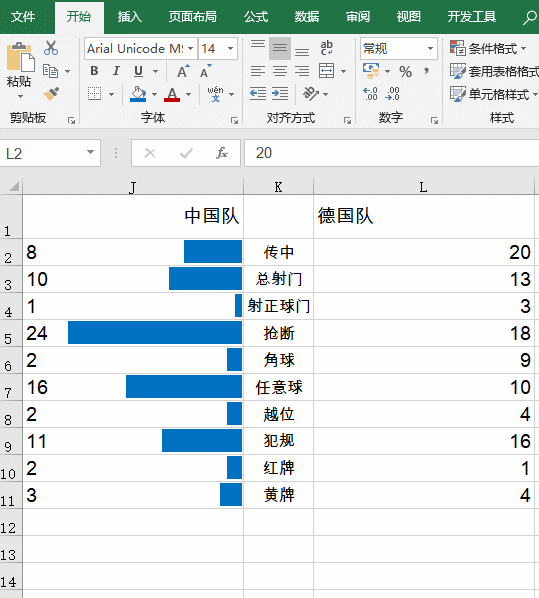
步骤4:
设置单元格格式。

继续美化:
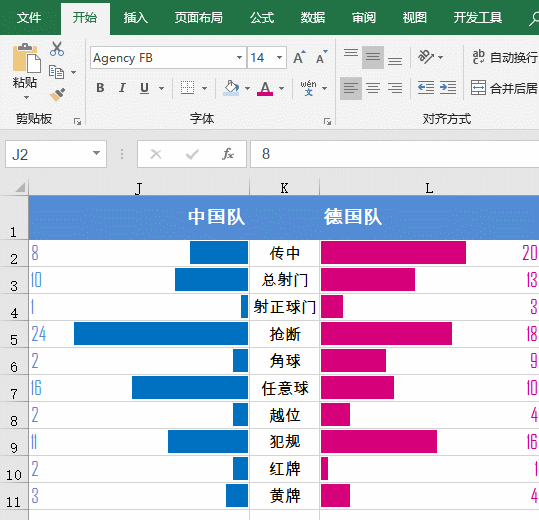
经过简单的处理,马上高大上了有没有?
这种成对条形图,也叫做旋风图,特点是将两组数据条沿中间的纵轴分别朝左右两个方向伸展。常用于对比两类事物在不同项目的数据情况,例如不同智囊团对某个项目的支持和反对比例,某设备改造前后的各项技术指标对比等等。
相关学习推荐:excel教程
以上就是实例解析Excel怎么用条件格式制作旋风图的详细内容,更多请关注自由互联其它相关文章!

